


在使用 Windows 7系统的过程中,有些用户可能会遇到一个问题:连接耳机到前面板的耳机孔后,却无法听到任何声音。这种情况可能会导致用户无法享受音频内容,并且给他们带来很多困扰。本文将向您介绍 Win7 系统中前面板耳机孔无声音的常见原因以及解决方法,帮助您快速解决这个问题,恢复音频功能。
具体方法如下:
1、点击 Windows 7 桌面左下角的徽标图标(相当于 XP 系统的“开始”按钮),然后选择“控制面板”,如下图所示:
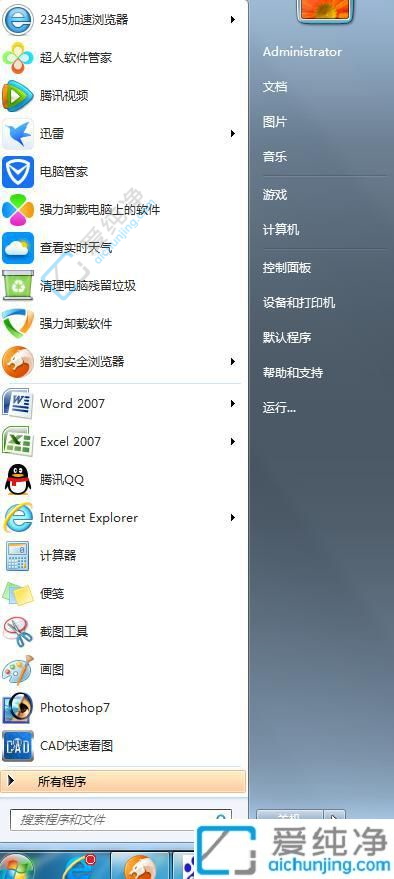
2、进入控制面板。
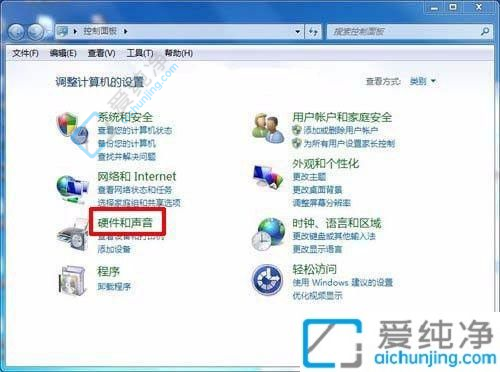
3、在控制面板中,以“类别”方式查看,选择“硬件和声音”。
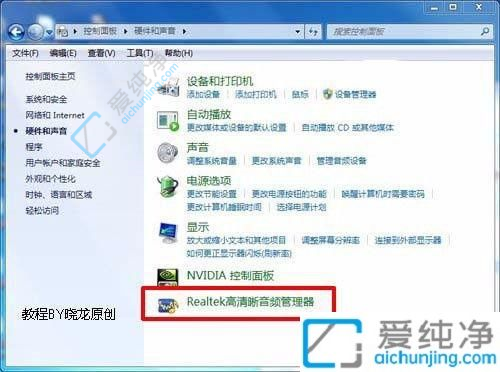
4、接着点击“Realtek 高清晰音频管理器”,进入其设置界面。

5、在“Realtek 高清晰音频管理器”设置面板中,定位到右上角的“黄色文件夹”图标并点击进入。

6、在插孔设置中勾选“禁用前面板插孔检测”(打勾),确认即可开启前置面板声音插孔。
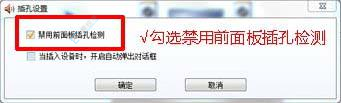
通过本文的介绍,相信您已经学会了解决 Win7 系统中前面板耳机孔无声音的方法。无论是通过设置默认音频设备、检查音量控制器,还是更新驱动程序或检查硬件连接,这些方法都能够帮助您解决问题,使耳机孔重新恢复正常功能。
| 留言与评论(共有 条评论) |